WPS Excel修改文件類型的方法
時間:2022-11-22 11:21:22作者:極光下載站人氣:1197
有的小伙伴通過wps excel表格編輯好了數據之后,在保存的時候該工作表會自動保存為xlsx的后綴名來保存,但是有時候我們想要將該工作表進行轉換為其他類型的文件時,發現有的轉換器是不支持這種文件格式的工作表,因此就需要重新將工作表的后綴名修改過,于是小伙伴們會直接將該工作表的后綴名修改為xls,但是發現修改之后會出現工作表不能使用的情況,那么怎么解決呢,其實我們可以直接在WPS Excel表格中將文件類型的保存格式修改為xls就可以了,那么在保存的時候會自動保存為xls,下面我們一起來看看具體的操作方法吧,希望可以幫助到大家。
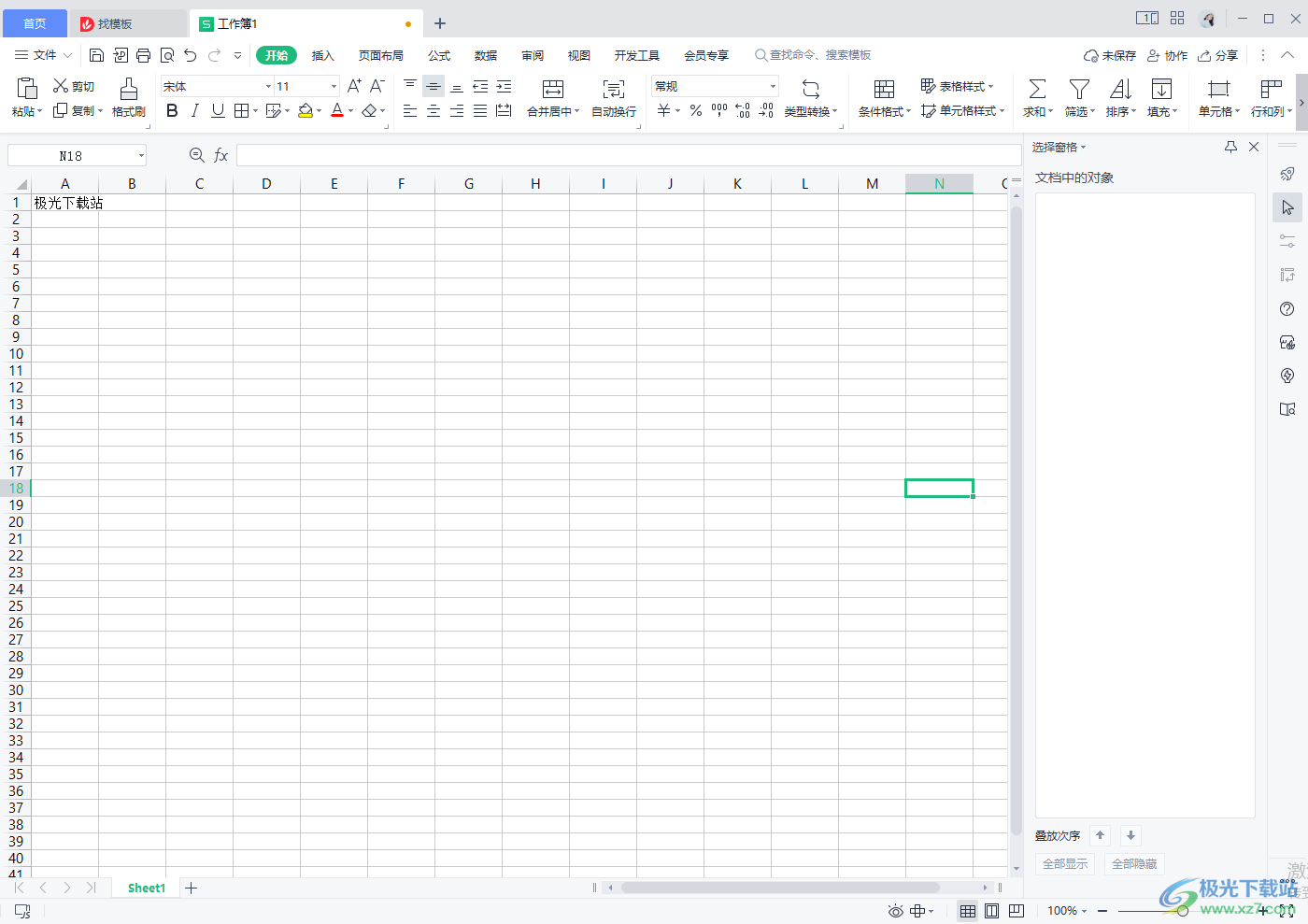
方法步驟
1.將WPS Excel表格打開后進入到操作頁面中,在頁面的左上角有一個【文件】選項,用鼠標點擊這個選項。
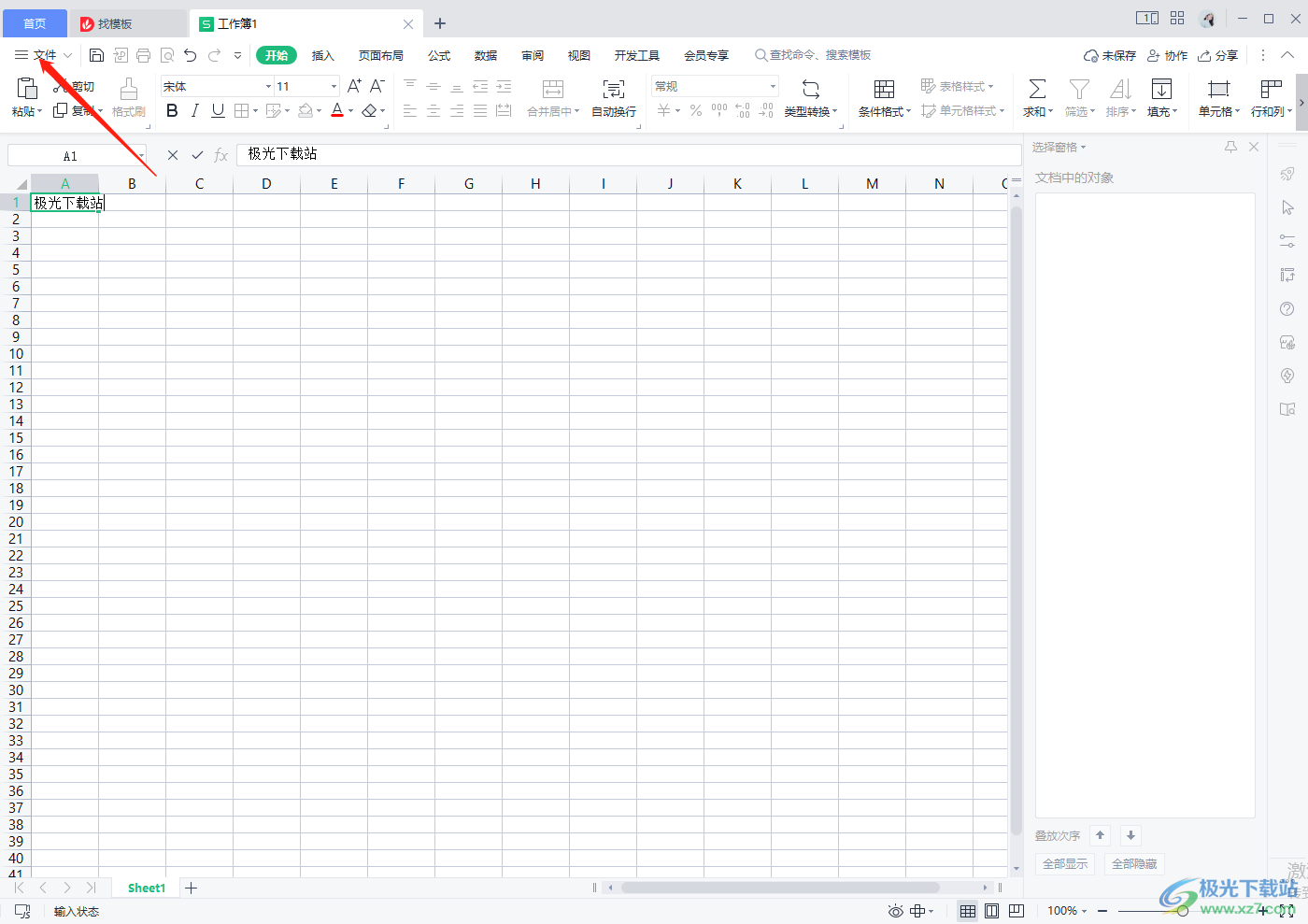
2.點擊之后會打開一個菜單選項,在該菜單選項中選擇底部的【選項】進入到設置頁面中。
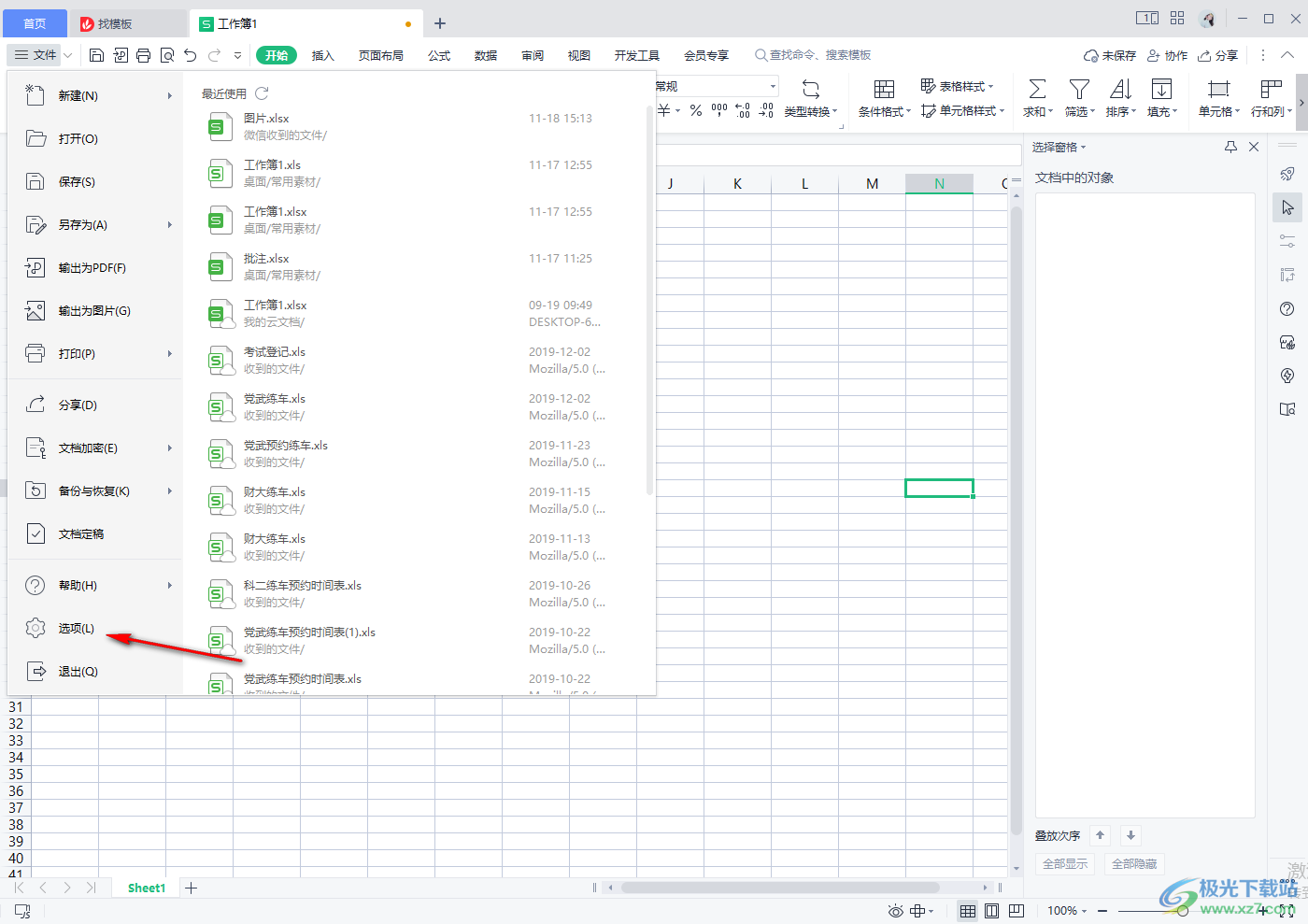
3.進入之后,在頁面的左側選擇【常規與保存】,然后在該選項卡下將【文檔默認格式】后面的下拉列表點擊打開,選擇為有【xls】的選項,然后點擊確定,如圖所示。

4.之后將我們的表格進行保存,點擊左上角的【文件】按鈕,選擇為【另存為】,在打開的窗口中可以看到【文件名】的框中文件的后綴名為xls,之后點擊保存按鈕即可保存文件。
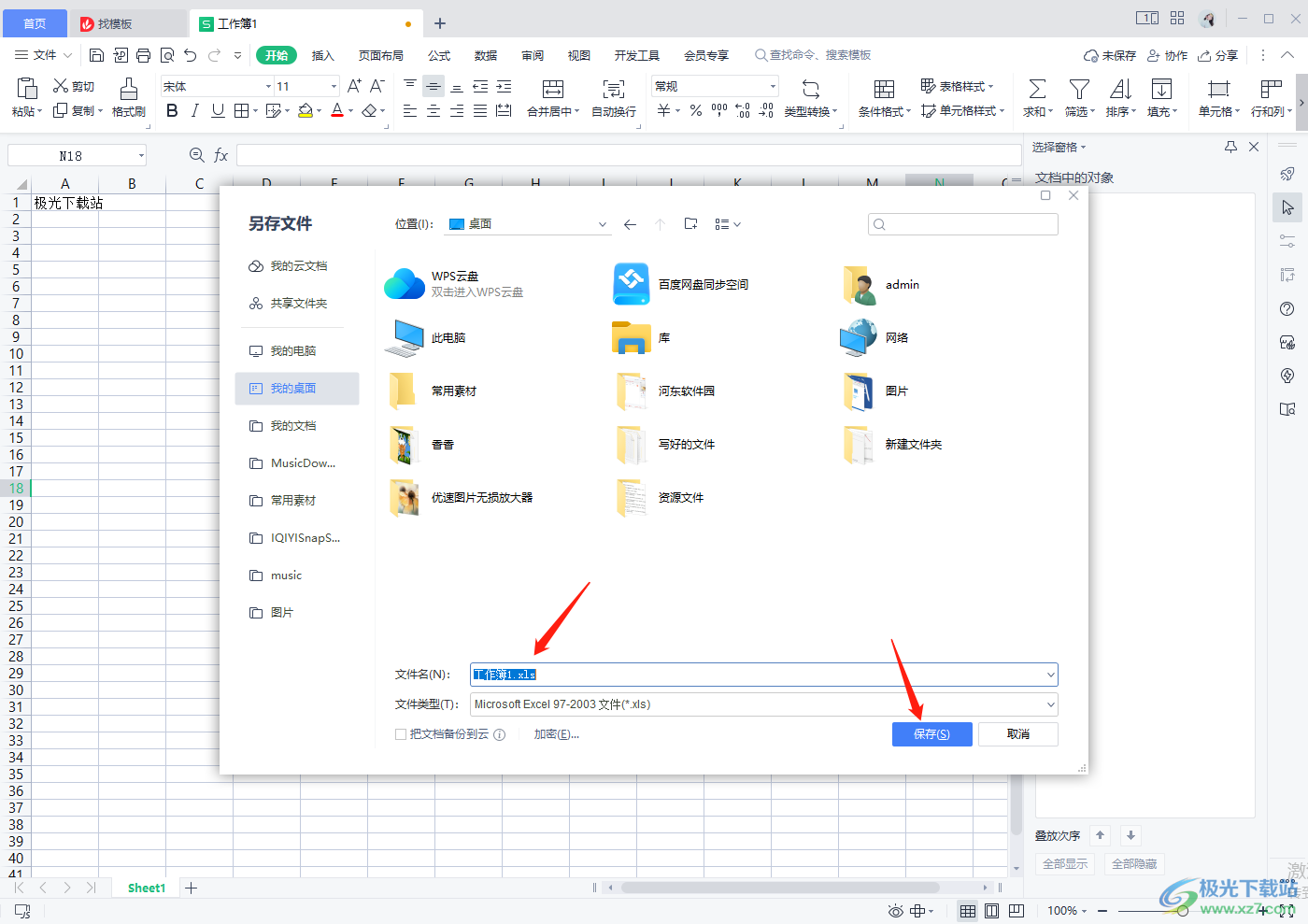
以上就是關于如何使用WPS Excel表格修改文件類型格式的具體操作方法,一般默認的工作表保存格式為xlsx的類型格式,那么想要將工作表格式改為xls格式的話,就根據上述方法來操作一下吧。

大小:240.07 MB版本:v12.1.0.18608環境:WinAll
- 進入下載
相關推薦
相關下載
熱門閱覽
- 1百度網盤分享密碼暴力破解方法,怎么破解百度網盤加密鏈接
- 2keyshot6破解安裝步驟-keyshot6破解安裝教程
- 3apktool手機版使用教程-apktool使用方法
- 4mac版steam怎么設置中文 steam mac版設置中文教程
- 5抖音推薦怎么設置頁面?抖音推薦界面重新設置教程
- 6電腦怎么開啟VT 如何開啟VT的詳細教程!
- 7掌上英雄聯盟怎么注銷賬號?掌上英雄聯盟怎么退出登錄
- 8rar文件怎么打開?如何打開rar格式文件
- 9掌上wegame怎么查別人戰績?掌上wegame怎么看別人英雄聯盟戰績
- 10qq郵箱格式怎么寫?qq郵箱格式是什么樣的以及注冊英文郵箱的方法
- 11怎么安裝會聲會影x7?會聲會影x7安裝教程
- 12Word文檔中輕松實現兩行對齊?word文檔兩行文字怎么對齊?
網友評論